CNN網站近日刊載文章,列舉了微軟Windows 8.1操作系統的13個“殺手級”功能。以下是這篇文章的全文。
1.“開始”菜單組織功能
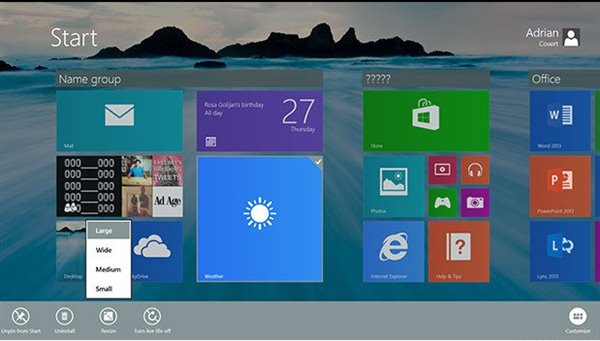
為何該功能令人喜愛:在Windows 8.1操作系統中,微軟向用戶提供了將整組拼貼轉到新的或現有群組的功能,並可為其命名。這樣一來,用戶就擁有了一種易於導航的、類似於索引的視圖,可浏覽所有應用,讓用戶不必再把大多數應用都放到“開始”菜單裡,而是只需要把經常使用的應用置於其中。
如何使用該功能:右鍵點擊或長按任何拼貼即可激活菜單,點擊想要的多個拼貼即可一次性轉移,然後點擊一個群組上方的灰框就能添加或修改拼貼群組的名稱。
2.雙浏覽器“分屏視圖”(Snap VIEw)
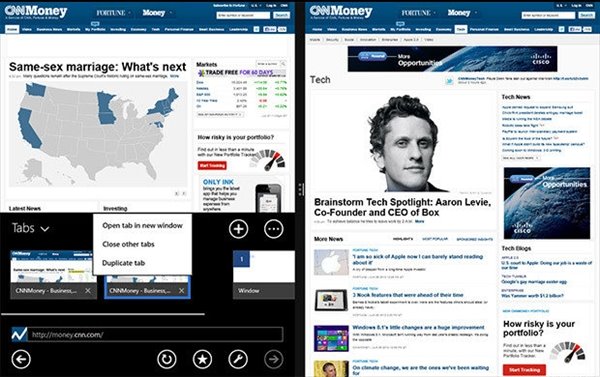
為何該功能令人喜愛:Windows 8.1系統給“分屏視圖”多任務用戶界面加入了更大靈活度,允許用戶在任何單個屏幕上並排運行最多四個應用。在每個應用占用多少內存的問題上,微軟為用戶提供了更大的控制權。這種新功能最強大的用途之一是給用戶帶來可並排運行兩個IE浏覽器的能力,能讓用戶很方便地對兩個網站的內容進行對比。
如何使用該功能:啟動IE浏覽器,然後打開兩個標簽。右鍵點擊其中一個標簽或長按,然後選擇“在新窗口中打開”的選項。
3.免提模式
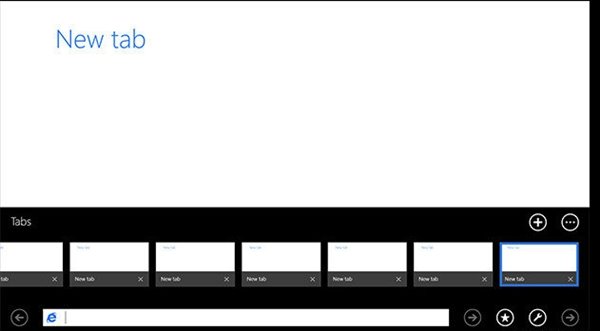
為何該功能令人喜愛:微軟在Windows 8.1操作系統中推出了手勢控制功能,還有新的Food and Drink(食品和飲料)應用。為了避免在烹饪時用髒手觸摸顯示屏,用戶可以在攝像頭前面揮手就能翻頁。這種功能感覺上還沒完全准備好,但已經是非常有用。
如何使用該功能:點擊任何食譜底部的“免提模式”按鈕,然後在網絡攝像頭前面左右揮動手掌區域,就能前後翻頁。
4.SkyDrive文件浏覽
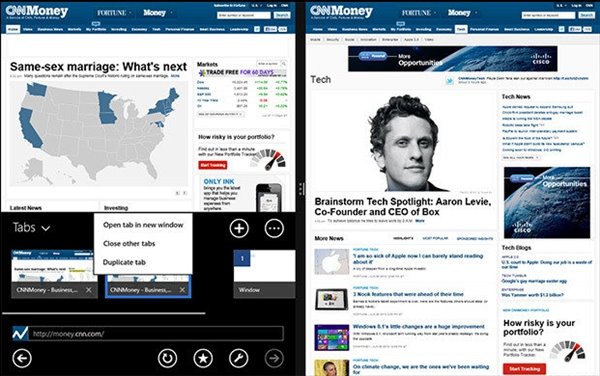
為何該功能令人喜愛:如果用戶在平板電腦上使用Windows 8操作系統,那麼嘗試用手指來使用Explorer只會給人帶來越來越難受的心情。但在Windows 8.1中使用更新後的SkyDrive應用則是一種浏覽本地存儲文件的“手指友好”的選擇,然後在另一個應用中使用剪切、復制或打開文件等功能。
如何使用該功能:當用戶打開SkyDrive應用時,點擊頂部的“SkyDrive”文本,從下拉菜單中選擇“這台電腦”。如果想要打開任何文件的上下文選項,那麼只需要用手指快速從上往下滑動即可。
5.擴充後的萬能搜索功能
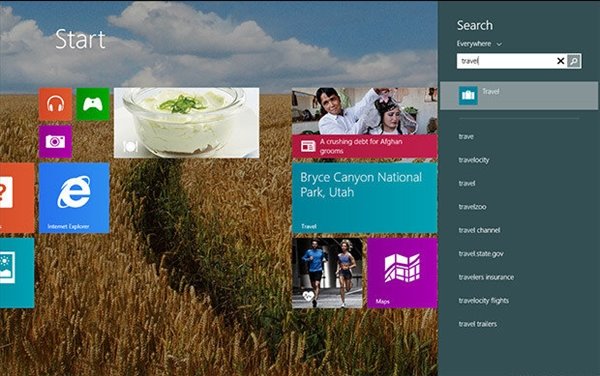
為何該功能令人喜愛:當用戶在Windows 8.1操作系統中使用搜索功能時,不再需要選擇想仔細查看哪個類別,只需要從文件、應用和互聯網上拉出結果,就能在一個列表中得到所有結果。
如何使用該功能:從屏幕右側滑動手指,選中“Search Charm”,搜索想要的內容,然後就能看到結果。
6.獨立的顯示比例
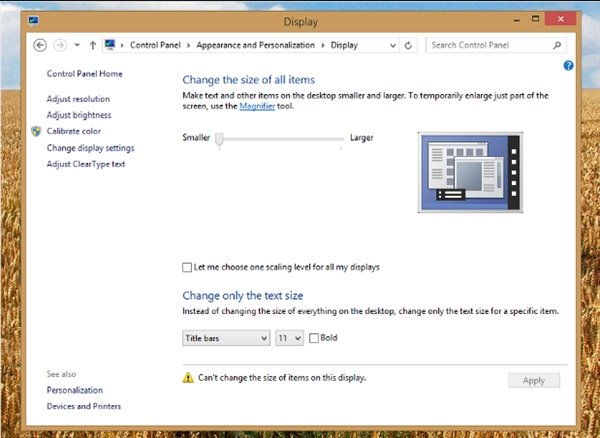
為何該功能令人喜愛:如果用戶現在使用像素密集的Windows 8設備(比如說微軟Surface Pro平板電腦)和外接顯示器,那麼其中一個顯示屏無法提供優化尺寸後的視圖。但在Windows 8.1操作系統中,用戶可以獨立調整顯示比例,這意味著兩個顯示屏都能有最好的顯示效果。
如何使用該功能:兩個顯示屏應該會自動優化,但如果不會的話,那麼可以打開控制面板功能,點擊“外觀和個性化”選項,在“顯示”選項中點擊“讓文本變得或變小”功能。確保“允許我為所有顯示屏選擇一個比例水平”的方框沒有打叉,然後用滑動條為顯示屏找到“甜蜜點”。
7.無限的IE浏覽器標簽
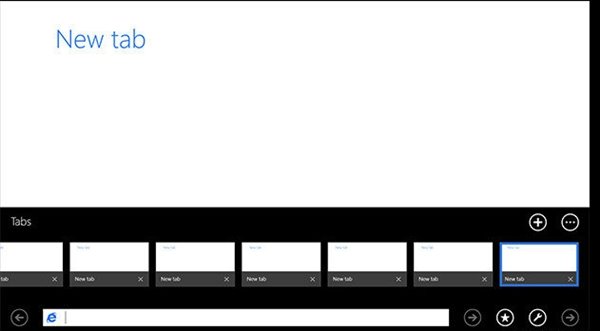
為何該功能令人喜愛:雖然打開一個新浏覽器並非什麼難事,但你可能錯過了可在IE浏覽器中打開盡可能多標簽的消息。不過,電腦處理器應該會恨你了。
如何使用該功能:打開IE浏覽器,點擊導航欄,然後盡可能多地點擊新標簽的圖標。
8.快速進入照相功能
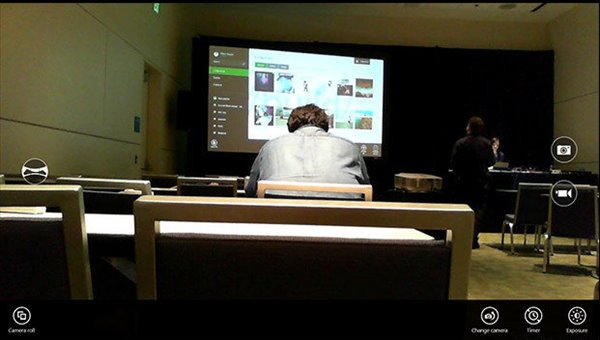
為何該功能令人喜愛:當你的個人電腦或平板電腦處於鎖屏狀態時,使用Windows 8.1的鎖屏快捷方式,即可快速進入照相應用。雖然平板電腦或個人電腦對照相來首並非理想的設備,但當你需要在匆忙的情況下拍照,而手頭只有這樣的設備時,那麼就很合適了。
如何使用該功能:在鎖屏狀態下從任何地方向下滑動即可。
9.觸摸鍵盤手勢
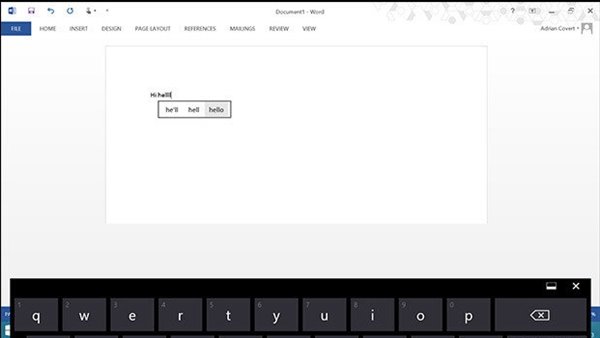
為何該功能令人喜愛:Windows 8.1操作系統中屏幕鍵盤最大的改動之一就是,用戶只需滑動一下即可打開每個鍵的輔助功能,這意味著用戶無需從字母鍵滑開,即可使用數字鍵。
如何使用該功能:當用戶打字時,向上滑動任何一列QWERTY鍵,就可迅速選中相應的數字。
10.開機直接進入桌面功能
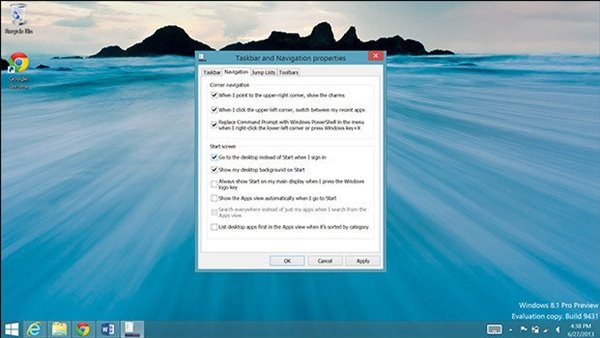
為何該功能令人喜愛:有些人不喜歡新的開始屏幕,有些人還很恨它,拒絕承認Windows 8的存在。對這些人來說,現在可以選擇開機直接進入桌面的功能,甚至可以在開始屏幕中配置相關設置,在點擊“開始”按鈕時即可為桌面應用視圖排序。
如何使用該功能:在桌面模式中,右鍵點擊任務欄,選擇“屬性”選項,點擊“導航”標簽,給“登錄時到桌面而非開始屏幕”的方框打上勾。如果想要在開始屏幕中為桌面應用排序,那麼可以為“當我進入開始屏幕時自動顯示應用視圖”和“當按類別分類時在應用視圖中首先列出桌面應用”的方框打上勾。
11.特大號的磁貼尺寸
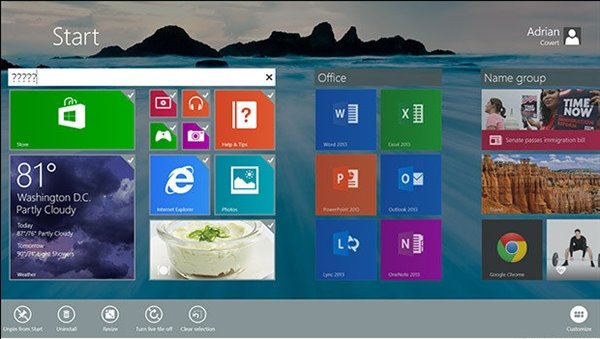
為何該功能令人喜愛:除了小正方形和寬矩形拼貼以外,還有兩種其他類型的磁貼可用於開始屏幕的應用,即很小的正方形(可節省屏幕空間)和很大的正方形(可提供更多數據)。
如何使用該功能:想要在這些磁貼尺寸中作出選擇,用戶可右鍵點擊或長按任何磁貼(或磁貼群組),然後點擊顯示屏底部的“調整尺寸”圖標。
12.閱讀清單
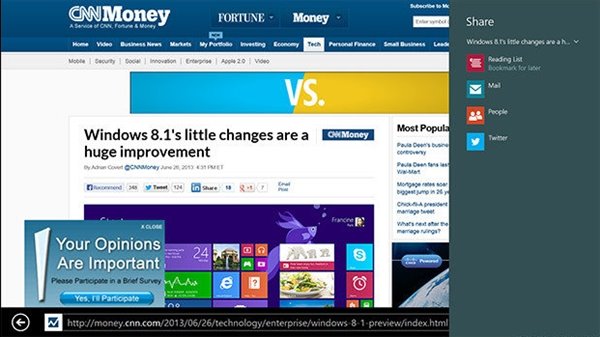
為何該功能令人喜愛:Windows 8.1操作系統現在已經擁有類似於Instapaper的功能,意味著用戶可選中在網絡上找到的文章或故事,將其推送至閱讀清單應用,在這個應用中可加入書簽,以備以後閱讀。
如何使用該功能:當用戶想要保存一篇文章(或網站或其他內容)時,選中Share Charm(共享側邊欄)功能,然後選擇閱讀清單圖標。
13.即將推出的新功能
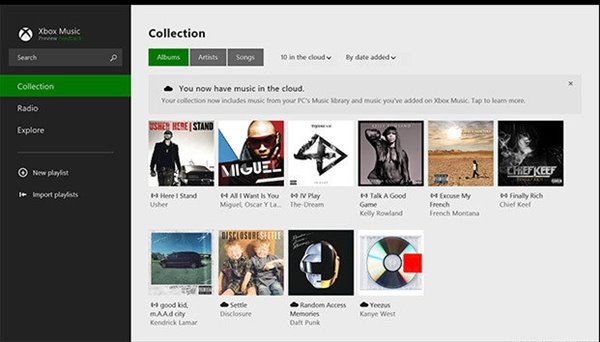
想要為音樂網站提及的歌手創造一個播放列表嗎?Windows 8.1將允許用戶通過Xbox Music應用做到這一點。如果用戶想要獲得像Gmail電郵服務那樣的過濾工具,那麼很快就會如願以償,原因是Windows 8.1系統中的原生電郵應用也將添加同樣的功能,還可提供來自社交網絡的通知以及來自其他服務的更新信息。